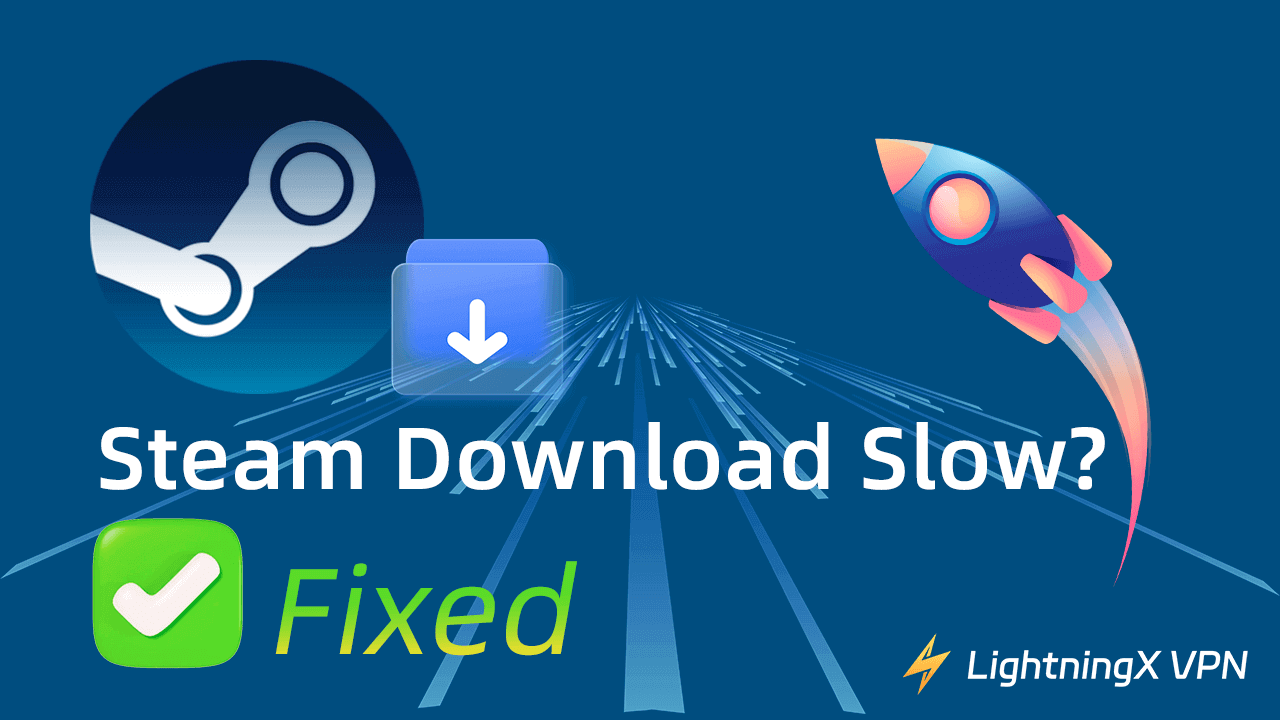Steam은 가장 인기 있는 게임 플랫폼 중 하나입니다. Steam에서 좋아하는 게임을 다운로드하고 플레이하고 싶지만 다운로드 속도가 느리다면, 이 가이드를 확인하여 “스팀 다운로드 속도 느림”의 가능한 원인을 탐구하고 문제를 해결할 수 있는 몇 가지 해결책을 찾아보세요.
왜 스팀 다운로드 속도 느림?
“Steam 다운로드 속도 느림” 문제는 다음과 같은 이유로 발생할 수 있습니다.
- 느리거나 불안정한 인터넷 연결.
- 피크 시간대의 네트워크 혼잡.
- ISP의 대역폭 제한.
- 과부하 또는 바쁜 Steam 서버. 지역 Steam 서버 문제 또는 중단.
- 잘못된 Steam 설정.
- 스트리밍 서비스나 대용량 다운로드와 같은 다른 백그라운드 프로세스 또는 애플리케이션이 대역폭을 사용하고 있음.
- 라우터 또는 모뎀과 같은 오래된 펌웨어 및 하드웨어 문제.
- 방화벽 또는 안티바이러스 간섭.
스팀 다운로드 속도 느림 – 15가지 방법으로 스팀 다운로드 속도 올리기
1. Steam을 닫고 다시 열기
때로는 단순히 Steam을 닫고 다시 여는 것만으로도 많은 문제가 해결될 수 있습니다. 이렇게 하고 Steam에서 게임을 다시 다운로드해보세요.
2. VPN을 사용하여 Steam 다운로드 속도 향상
스팀의 다운로드 속도가 느린 경우, ISP의 대역폭 제한이 원인일 수 있습니다. VPN을 사용하여 ISP의 대역폭 제한을 우회할 수 있습니다.
LightningX VPN은 Windows, Mac, Android, iOS, Apple TV, Android TV, Linux, Chrome용 초고속, 안정적, 안전한 VPN 서비스입니다.
이 VPN은 지리적 제한을 우회하고 글로벌 정보를 해제하는 데 도움을 줍니다. Steam에 접근할 수 없거나 열 수 없는 경우, 이 VPN을 사용하여 쉽게 접근할 수 있습니다. 또한 YouTube, TikTok, Facebook, Twitter, Netflix, Disney+, HBO, HULU, ChatGPT 등 당신의 국가에서 사용할 수 없는 앱에도 접근할 수 있습니다.
또한 IP 주소를 숨겨 온라인에서 익명으로 유지하고 프라이버시를 보호할 수 있습니다.

3. 인터넷 연결 최적화
스팀의 다운로드 속도가 느린 경우, 먼저 인터넷 연결을 확인하세요.
- 빠르고 안정적인 Wi-Fi 연결이 있는지 확인하세요. 라우터와 모뎀을 재시작하여 네트워크를 재시작할 수 있습니다. Wi-Fi가 안정적이지 않은 경우, 유선 이더넷 연결을 사용하는 것이 더 안정적일 수 있습니다.
- 다른 Wi-Fi로 변경하세요.
- 컴퓨터를 라우터 가까이에 두세요.
- 필요한 경우, 인터넷 요금제를 업그레이드하여 더 빠르고 큰 대역폭을 확보하세요.
4. 최적의 Steam 서버 선택
스팀의 다운로드 속도가 느린 경우, 스팀 다운로드 지역을 덜 혼잡한 서버로 변경할 수 있습니다. 여러 지역을 테스트하여 최상의 성능을 제공하는 지역을 확인하세요.
아래 단계를 따라 다운로드 지역을 변경하세요.
- 컴퓨터에서 Steam 클라이언트를 실행합니다. Steam 계정에 로그인합니다.
- 왼쪽 상단의 “Steam”을 클릭하고 “설정”을 선택합니다.
- “다운로드” 탭을 클릭합니다.
- “다운로드 지역” 옆의 드롭다운 메뉴를 클릭하고 지리적으로 가까운 지역을 선택합니다.
- 변경 사항을 저장하려면 확인을 클릭합니다.
- Steam 클라이언트를 재시작합니다.
관련 기사: 윈도우 또는 맥에서 스팀 디스크 쓰기 오류 수정 방법 [10가지]
5. 다른 대역폭을 소비하는 프로세스 닫기
백그라운드에서 대역폭을 많이 소비하는 프로세스와 애플리케이션이 실행 중인 경우, 스팀 다운로드 속도가 느려질 수 있습니다. 백그라운드 프로세스, 다운로드 또는 업데이트를 일시 중지하여 스팀 다운로드 속도를 향상시킬 수 있습니다.
- Ctrl + Shift + Esc를 눌러 Windows 10/11 컴퓨터에서 작업 관리자를 엽니다.
- “프로세스” 탭을 클릭합니다.
- 불필요한 백그라운드 애플리케이션과 프로세스를 닫습니다.
관련 기사: Windows 11/10 또는 Mac에서 Steam이 열리지 않나요? – 12가지 해결책
6. 피크 시간대에 다운로드를 피하세요
피크 시간대에 스팀 다운로드 속도가 느린 경우, 낮이나 늦은 밤과 같은 비피크 시간대에 게임을 다운로드해보세요.
7. Steam 업데이트 확인
Steam 버전이 오래된 경우, 최상의 성능으로 실행되지 않을 수 있습니다. Steam을 최신 버전으로 업데이트할 수 있습니다.
일반적으로, Steam은 시작 시 자동으로 업데이트를 확인합니다. Steam을 수동으로 업데이트하려면 아래 단계를 따르세요.
- Steam 클라이언트를 실행합니다.
- “Steam” 탭을 클릭하고 “Steam 클라이언트 업데이트 확인”을 선택합니다.
- 업데이트가 가능한 경우, 다운로드하고 설치할 수 있습니다.
8. Steam 다운로드 캐시 지우기
스팀에서 다운로드 속도가 느린 경우, 다운로드 캐시를 지워서 다운로드 속도가 향상되는지 확인할 수 있습니다.
- Steam을 엽니다.
- 왼쪽 상단의 “Steam”을 클릭하고 “설정”을 선택합니다.
- “다운로드” 탭을 클릭합니다.
- “다운로드 캐시 지우기” 버튼을 클릭합니다.
9. Steam 수리
Steam이 게임을 다운로드하지 않거나 다운로드 속도가 느린 경우, Steam을 수리하여 문제가 해결되는지 확인할 수 있습니다.
- Steam을 닫습니다. 시스템 트레이를 클릭하고 Steam 아이콘을 마우스 오른쪽 버튼으로 클릭하여 Steam을 종료합니다.
- Windows + R을 누르고 cmd를 입력한 다음 Ctrl + Shift + Enter를 눌러 관리자 권한으로 명령 프롬프트를 실행합니다.
- 명령 프롬프트에서 다음 명령을 입력합니다: “C:\Program Files (x86)\Steam\bin\SteamService.exe” /repair, 그런 다음 Enter를 눌러 Steam을 수리합니다. Steam이 다른 디렉토리에 설치되어 있는 경우, 명령에서 경로를 대체해야 합니다.
10. Steam을 허용하도록 방화벽 및 안티바이러스 설정 조정
때로는 방화벽이나 안티바이러스 소프트웨어가 Steam 다운로드를 방해할 수 있습니다. 일시적으로 비활성화하여 문제가 해결되는지 확인하세요.
11. 충분한 디스크 공간 확보
Steam 다운로드 속도가 느린 경우, 컴퓨터 디스크에 게임을 위한 충분한 공간이 있는지 확인할 수 있습니다. 불필요한 파일과 앱을 삭제하여 하드 디스크의 공간을 확보하세요.
12. Steam 제거 및 재설치
컴퓨터에서 Steam 클라이언트를 다시 설치하여 다운로드 속도 문제를 해결할 수 있는지 확인할 수 있습니다.
- 다시 설치하기 전에 게임 데이터를 백업해야 합니다. Steam 설치 디렉토리의 “steamapps” 폴더를 복사하여 이를 수행할 수 있습니다.
- 다음으로, Windows + R을 누르고 “control”을 입력한 다음 Enter를 눌러 PC에서 제어판을 엽니다. 프로그램 > 프로그램 제거를 클릭합니다. Steam을 찾아 마우스 오른쪽 버튼으로 클릭하고 “제거”를 선택합니다.
- PC에서 Steam을 제거한 후, 공식 Steam 웹사이트를 방문하여 최신 버전의 Steam을 다운로드할 수 있습니다.
- Steam을 재설치한 후, 열고 계정에 로그인합니다. 게임 데이터를 복원하려면 “steamapps” 폴더를 새로운 Steam 설치 디렉토리에 복사할 수 있습니다.
13. 정기적으로 PC 최적화
Steam이 PC에서 원활하게 실행되도록 하려면 정기적으로 PC를 최적화하여 성능을 향상시키는 것이 좋습니다.
프로페셔널한 클리너 애플리케이션을 사용하여 정기적으로 시스템을 청소하고 불필요한 데이터를 제거할 수 있습니다.
또한 시스템을 최신 버전으로 업데이트할 수 있습니다. Windows를 업데이트하려면 시작 > 설정 > 업데이트 및 보안 > 업데이트 확인을 클릭합니다.
14. Steam 상태 확인
때때로 Steam 서버는 다운타임이나 문제가 발생할 수 있습니다. Steam 상태 웹사이트나 커뮤니티 포럼에서 공지사항을 확인하세요.
15. Steam 지원에 문의
컴퓨터에서 Steam을 사용하는 데 여전히 문제가 있는 경우, Steam 지원에 문의하여 도움을 받을 수 있습니다.
결론
이 게시물은 “스팀 다운로드 속도 느림” 문제의 원인을 탐구하고 문제를 해결하기 위한 15가지 해결 팁을 제공합니다. 도움이 되길 바랍니다.